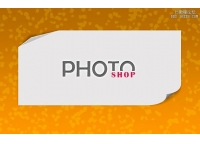利用PS变形工具制作非常完美的艺术图片
来源:未知
作者:bbs.16xx8.com
学习:456人次
作者:图大师 出处:PS飞扬
如此漂亮的效果图,真看不出仅是用变形工具就可以完成。而且素材就是一张简单的风景照片。看来变形工具还真管用。不过这个变形工具需要CS2及以上版本支持,如果你想制作这个效果请升级你的PS版本。
最终效果

1、新建一个2000 * 2000像素的文件,用螺旋形状拉出螺旋路径。如果哦没有这个形状,就用钢笔工具勾出路径。然后转为选区后填充青绿色,如下图。
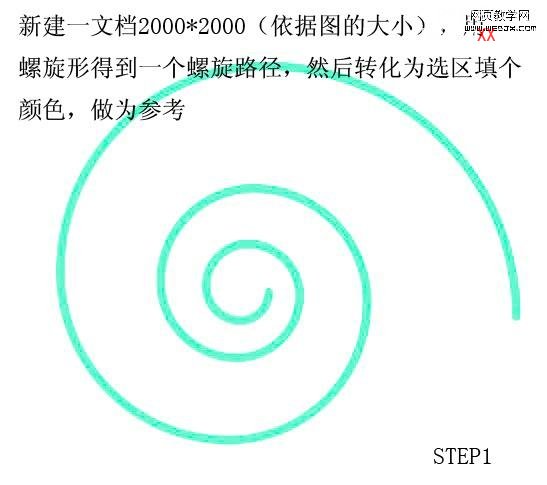
2、打开下图所示的素材,拖进来。
3、 拉出四条参考线将图片3 * 3分(仅做参考,方便的变形时候能够更准确,然后变形如下图。参考线变成了白色,注意变形(编辑 > 变换 > 变形)时候参照画的螺旋线走向)。这个过程耐心一定可以做个完美的变形。


4、然后将得到的图复制,适当调整好大小及方向后拼接。

5、将衔接处用仿制图章修改,为天空加上云(将云之星扭曲一下),效果如下图。

6、新建一个图层,按Ctrl + Alt + Shift + E 盖印图层,继续上一步操作,得到下图所示的效果。
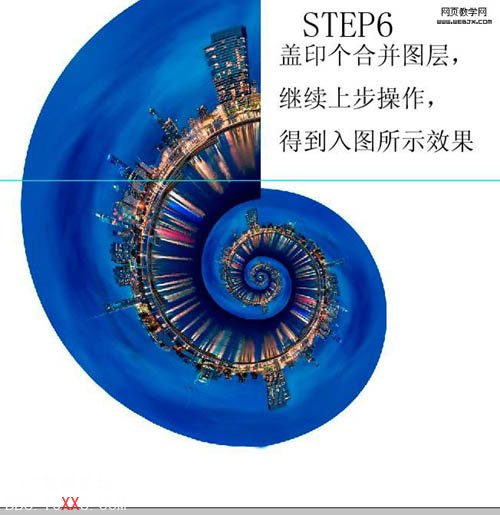
7、最后对图像细节调整,重新把图片变换下角度。并加上背景色,完成最终效果。

学习 · 提示
相关教程
关注大神微博加入>>
网友求助,请回答!